Возможности личного кабинета
После получения учетной записи пользователь способен управлять услугами:
- Внесение платежей. Средства переводятся безналичным способом. Необходимо написать номер банковской карты для совершения перевода.
- Просмотр справочной информации. Если начинающему клиенту непонятны принципы работы охранной системы, можно воспользоваться справочным разделом. Работает служба поддержки, готовая решить любое затруднение.
- Получение информации об охраняемых объектах.
- Подключение дополнительных услуг.
Создатели личного кабинета на сайте Старлайн стремятся повышать качество обслуживания. Система регулярно обзаводится новыми возможностями для удобства пользователей.
Регистрация личного кабинета
Для получения доступа к персональному аккаунту на сайте Старлайн необходимо пройти регистрацию, выполнив такие действия:
- На официальном портале www.starline.ru кликнуть по клавише «Вход» для перехода в форму авторизации или в строке браузера ввести адрес https://my.starline.ru/site/login, чтобы попасть сразу на страницу входа.
- Кликнуть по клавише «Регистрация».
- В открывшейся форме указать свою электронную почту.
- Войти в почтовый ящик, открыть полученное письмо и следовать подсказкам, указанным в нём. Дополнительные действия не потребуются.
- Когда будет получен логин с паролем, нужно перейти на страничку авторизации и ввести идентификационные реквизиты, чтобы войти в персональный аккаунт и приступить к работе с его функционалом.
Основной особенностью кабинета является максимальная защита личной информации. Сотрудники охранной организации надёжно защищают конфиденциальность собственных потребителей и гарантируют, что данные о них не будут доступны посторонним лицам.
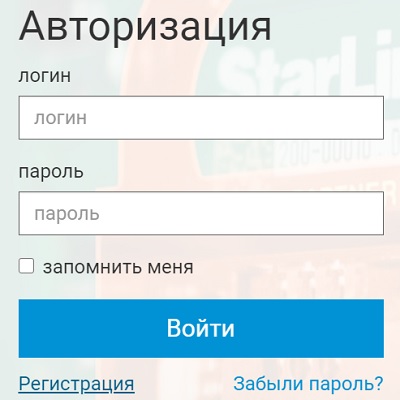
Регистрация в личном кабинете
Каждый новый профиль оформляется на официальном сайте (https://my.starline.ru/) через раздел «Профиль». Для доступа к категориям «Кабинет установщика» и «Разработчикам» потребуются отдельная информация, недоступная тем, кто не входит в состав сотрудников Starline, но желает зарегистрироваться. Потребуется или корпоративный авторизационный код, или заполненная заявка на использование специального API, разработанного в Starline Online.
А вот к «Магазину» и «Телематике» единожды оформленный аккаунт подойдет: конфиденциальная информация – логин и пароль – автоматически подтягиваются с официального сайта и помогают пройти авторизацию без дополнительных действий.
Внимание! Название Starline хотя и тесно связано со спутниковыми охранно-мониторинговыми комплексами и сервисами для покупки специального оборудования, часто – в особенности при обращении к поисковым системам перекликается с одноименным брендом, выступающим в качестве интернет-провайдера в городе Харцызске (starline.dn.ua). Перепутать сайты сложно, но для защиты конфиденциальной информации желательно дважды проверить доменное имя: нужный вариант — starline.online
После выбора категории «Профиль» на веб-странице появится меню «Авторизация» с кнопкой «Регистрация» в нижней части интерфейса.
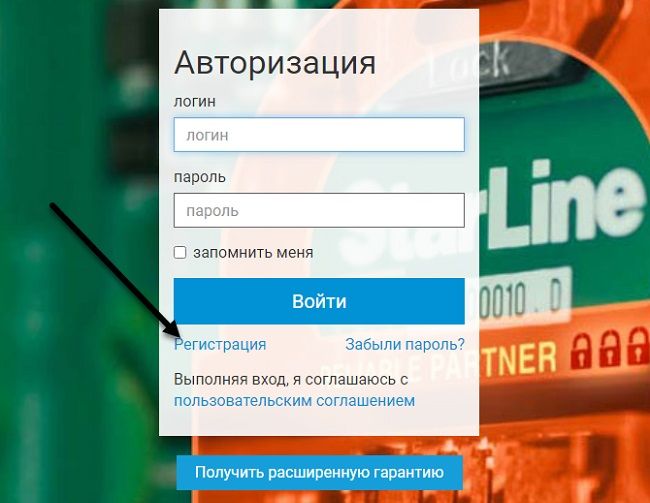
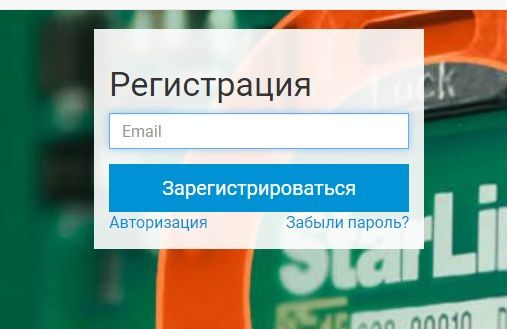
Пароль присваивается автоматически и передается новым пользователям вместе с рекомендациями и инструкциями в письме на указанный адрес электронной почты. Поэтому вводить необходимо действительную, а не вымышленную информацию.
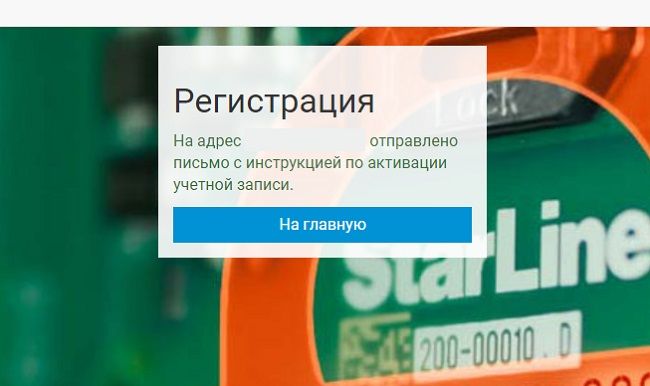
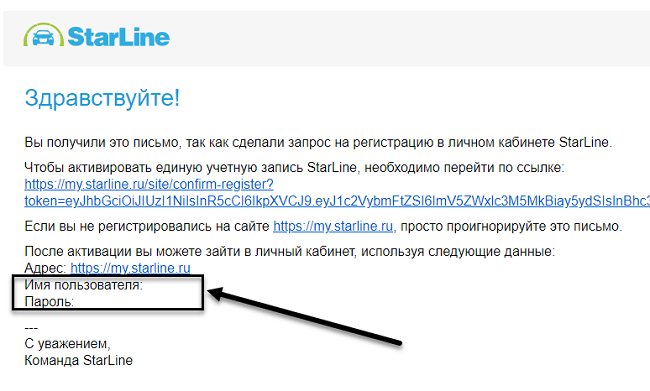
Для защиты аккаунта желательно сразу после авторизации сменить конфиденциальную информацию в разделе «Основное». Текстовое поле «Пароль» расположено снизу – под «Фамилией» и «Именем».
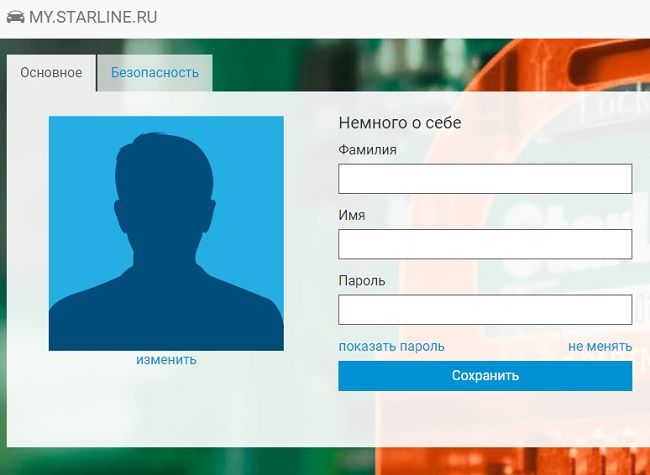
После ввода новых данных остается нажать на кнопку «Сохранить».
Внимание! Для отмены изменений предусмотрена кнопка «Не менять»
Телематика 2.0 как средство безупречной надёжности
С годами модернизация автомобильных сигнализаций Starline потребовала в своей телематической направленности и совершенствования программного обеспечения. Начиная с 2014 года, фирма Старлайн, устанавливает новое программное обеспечение «Телематика 2.0» на свои новые модели сигнализаций. Именно оно позволяет наиболее полно использовать обзор всех технические возможности настройки последних изделий.
Загрузив однажды на свой мобильник или планшет приложение, актуальное с 2014 г, «StarLine ТЕЛЕМАТИКА» владелец машины получает возможность:
- осуществлять пуск двигателя онлайн с последующим контролем его состояния;
- выполнять онлайн-настройку работы подогревателей различных модификаций;
- оперативно осуществлять онлайн постановку машины на охрану с последующим её снятием;
- регулярно выполнять онлайн проверку охраны машины с возможным получением сигналов тревоги. В том числе и от 3-d датчиков положения;
- онлайн блокировать работу двигателя при несанкционированных действиях злоумышленников;
- инициировать онлайн сигнал тревоги с помощью «StarLine ТЕЛЕМАТИКи»;
- выполнять онлайн-поиск автомобиля по схемам «Яндекс-навигатора»;
- планировать использование горячих клавиш служб поддержки и помощи на трассе.
Как и у всякой сложной техники возможны непредвиденные ситуации и сбои в работе телематического комплекса Старлайн. При возникновении подобных ситуаций лучше всего обратится в службу фирменной поддержки StarLine по телефону 8.800.333.80.30. Именно там занимаются настройкой охранных систем с программным обеспечением «Телематика 2.0».
Пути решения проблемы
С учетом рассмотренных выше причин, почему сигнализация Старлайн не в сети, можно принимать решение по дальнейшим действиям. Рассмотрим основные шаги, позволяющие своими силами справиться с ситуацией.
Обратите внимание на расположение авто
Причиной, почему автомобиль со Старлайн не в сети, может быть его нахождение в закрытом месте. Чаще всего речь идет о подземной парковке или гараже. В таком случае могут возникнуть помехи по GSM.
Проверьте состояние счета
В большинстве случаев первое, что нужно делать — внести деньги на баланс с учетом тарифного плана оператора. По истечении 15 минут направьте запрос баланса по СМС.
Обновите страницу или приложение
Если запрос показала наличие средств на счету, а в Старлайн пишет, что нет подключения к сети, выждите еще 30 минут и обновите страницу в браузере или перезапустите приложение.
Воспользуйтесь СМС командами
Для устранения проблемы используйте специальные команды по SMS. Сделайте следующие шаги:
- Отправьте сообщение с командой 00550 и дождитесь ответа.
- Выждите 15 минут и направьте SMS сигнализации Старлайн с номером 00990.
- Дождитесь сообщения с ответом и снова отправьте команду 00551.
- После этого обновите страницу в браузере или приложении.
В большинстве случаев рассмотренные выше шаги помогают решить проблему.
Заново добавьте устройство
В ситуации, когда Старлайн пишет Не в сети, попробуйте заново добавить устройство. Для этого используйте мобильное приложение или официальный кабинет starline-online.ru. Предварительно авторизуйтесь под личными данными.
Используйте специальные команды
Многие эксперты рекомендуют делать следующие шаги:
- Обновите приложение и проверьте работу софта. Если сигнализация не выполняет команды приложения, придется пробовать другие способы реанимировать систему.
- Отправьте SMS с текстом 00591.
- После обновления отправьте 0056+185.129.11,1025.
- Дождитесь ответа, а после снова отправьте 00551.
Во многих случаях набор команд позволяет решить проблему, когда Старлайн не в сети.
Отключите на время питание
Одна из рекомендаций, что делать при появлении сбоев в подключении — отключить АКБ в машине на несколько минут, а после снова подать напряжение. Если система не начала работать, свяжитесь с оператором и уточните наличие лимита на пользование Интернетом.
Проверьте тариф на ограничения
При рассмотрении путей, что делать для устранения проблемы, проверьте тарифный план на факт ограничений. Наличие таковых может привести к проблемам со связью или быстрой тратой средств на счету. Лучше всего использовать SIM-карту, которая идет в комплекте с оборудованием. В качестве альтернативы можно поменять СИМку или тарифный план.
Привяжите GSM модуль еще раз
В ситуации, когда рассмотренные шаги не дали результата, стоит делать новую привязку GSM-модуля. Алгоритм действий такой:
Жмите 7 раз на сервисную кнопку и включите зажигание. При этом сирена 7 раз даст сигнал.
- Через 30 секунд дождитесь 3 световых сигналов от машины и одной мелодии от брелка.
- Отключите зажигание.
После этого можно делать настройки с помощью СМС или звонка. При отсутствии результата обратитесь в сервисный центр.
Инструкция по эксплуатации
Рекомендуется эксплуатировать маяк в режиме активации один раз в сутки, что теоретически доведет срок службы батарей до двух лет. Емкости хватает для выполнения 500 сеансов соединения со спутниками с передачей данных по сотовой сети. Этот параметр можно использовать для самостоятельного расчета срока годности элементов питания.
При эксплуатации устройства в условиях низких температур (ниже минус 25 ºС) следует учитывать естественное снижение емкости батарей. В определенные моменты возможны пропуски связи и отсутствие сообщений от маяка. При повышении температуры режим работы восстанавливается.
При использовании устройства можно определять режимы работы по индикатору.
| Работа диода | Описание режима |
| Одиночные короткие вспышки | Рабочий режим. Имеется возможность посыла и приема сообщений или включения режима прослушивания |
| Двойные короткие вспышки | Ошибки в программном обеспечении. Требуется перепрошивка |
| Тройные короткие вспышки | Отсутствует или повреждена СИМ-карта |
| Сочетание длинной и короткой вспышки | Отсутствует сигнал сотовой связи GSM |
| Сочетание одной длинной и двух коротких вспышек | Разряжены литиевые элементы питания |
| Двойная длинная вспышка и короткая | Режим получения сообщения |
| Двойная длинная и двойная короткая вспышки | Режим отправки сообщения |
Активация и деактивация тревожного режима
Для включения тревожного режима возможно применение нескольких команд:
- **** !;
- **** А (на русской или английской раскладке);
- **** Alert или тревога.
Возврат к обычному режиму выполняется командами:
- **** – (знак минус);
- **** N или Н (на английской и русской раскладке);
- **** Norm или норм;
- **** Normal или нормальный.
Активация прослушки
Включение прослушки выполняется запросом вида:
- **** С;
- **** Call;
- **** звонок.
Режим сеанса прослушки не превышает четырех минут, после чего автоматически отключается.
Режим GPRS
Для использования режима GPRS понадобится:
- Отправить текст “**** I” или “**** И”.
- Устройство автоматически получит данные от оператора связи. При ошибках в работе параметры прописываются командой “**** I ”, где параметр APN представляет собой адрес точки доступа. Все данные можно получить у оператора сотовой связи.
- Для проверки параметров возможно использование команды “**** I?” или “**** И?”.
Сброс настроек
В маяке Старлайн возможно выполнение сброса настроек до заводских значений:
- Передать команду “**** Reset” или “**** сброс”.
- Получить ответ с указанием всех восстановленных заводских параметров.
- Внести изменения в настройки.
Возможен второй вариант возврата к заводскому режиму:
- Открутить шесть винтов и снять заднюю крышку девайса.
- Вынуть элементы питания.
- Нажать кнопку активации и вставить батарейки обратно. Должен включиться контрольный диод.
- Отпустить кнопку до момента отключения диода, который погаснет и через две секунды снова включится.
- Во время горения диода нажать кнопку еще раз. Сброс настроек подтвердится четырьмя длинными вспышками диода.
- Включить и выключить маяк при помощи кнопки на боковой панели.
- Установить новые параметры работы.
Обновление и перезагрузка ПО
В процессе работы рекомендуется проводить периодическую проверку наличия обновлений программного обеспечения:
- Активировать режим GPRS.
- Выслать команду “**** Fwupdate” или “**** перепрошивка”.
- При отсутствии прошивки блок пришлет сообщение об установленной последней версии ПО. Если прошивка есть, то блок скачает ее и автоматически запишет в память. Все настройки останутся неизменными.
При сбоях в работе маяка возможно проведение перезагрузки программного обеспечения. Для этого применяются команды “**** Restart” или “**** перезагрузка”.
Перечень возможных команд приведен ниже.
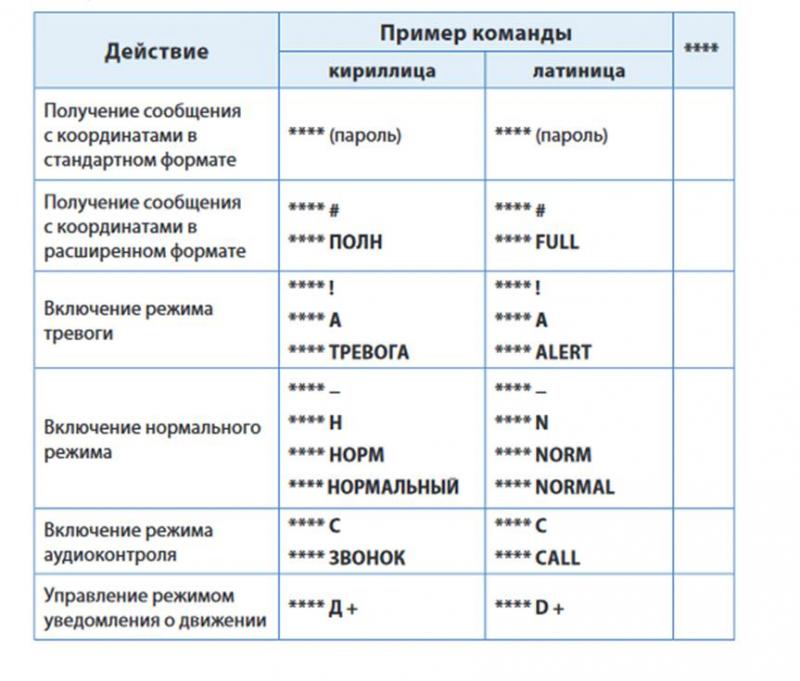
Команды, часть 1
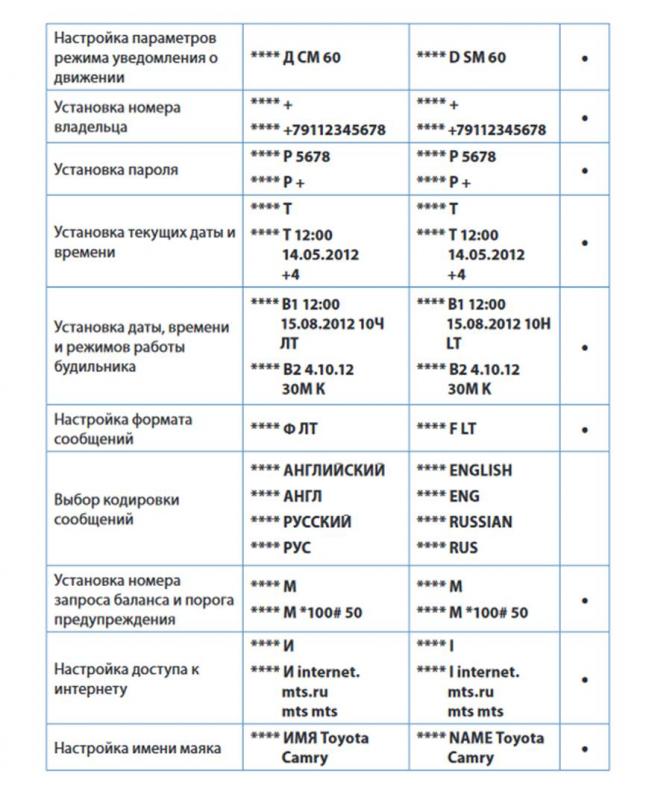
Команды, часть 2

Команды, часть 3
Интерфейс личного кабинета
Интерфейс сервиса наделён множеством функциональных преимуществ:
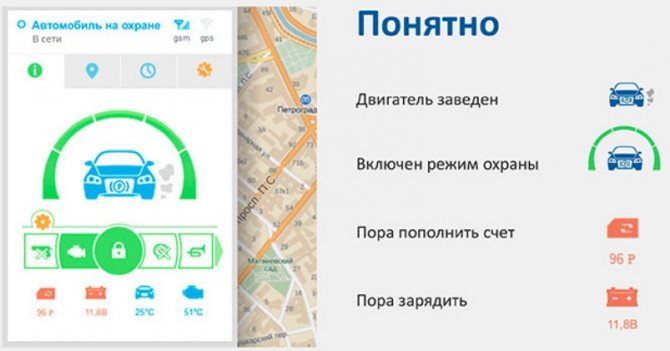
— оперативное и наглядное отображение срабатываний сигнализации в интерфейсе профиля;
— возможность настройки кнопок управления;
— гибкая отстройка чувствительности срабатывания охранного устройства по отдельным параметрам (слабый, сильный удар, датчик наклона);
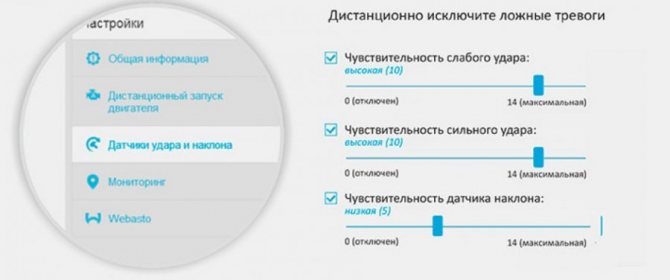
— панель настраиваемых параметров для автозапуска двигателя (продолжительность работы, периоды запуска, условия температурного режима);
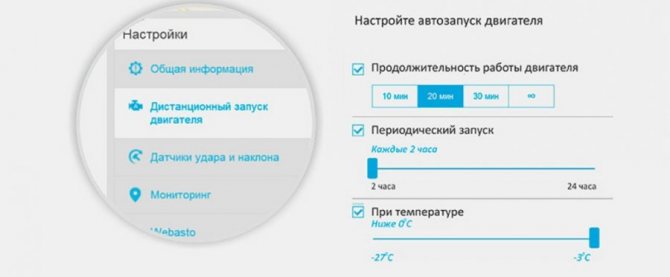
— поддержка безопасного режима, когда авто, находится в техсервисе (ключи-метки остаются у владельца);
— сигналы-напоминания о необходимости пополнения счёта и зарядки аккумулятора;
— бесплатный мониторинг.
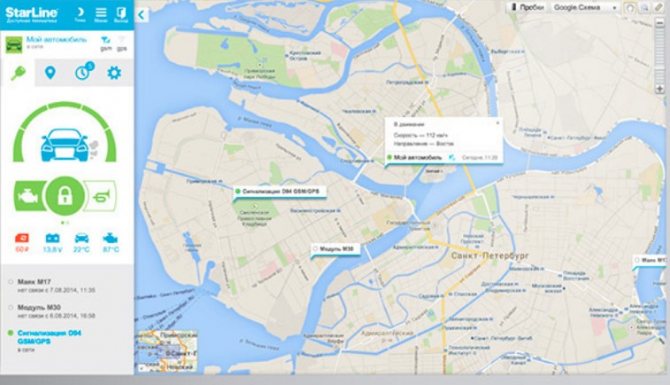
Все события, происходящие в профиле, сервис StarLine Online фиксирует в журнале. Пользователь может указать интересующий период (день/дни) и конкретное событие (например, когда запускался или останавливался двигатель). По запросу журнал выдаст всю имеющуюся информацию.
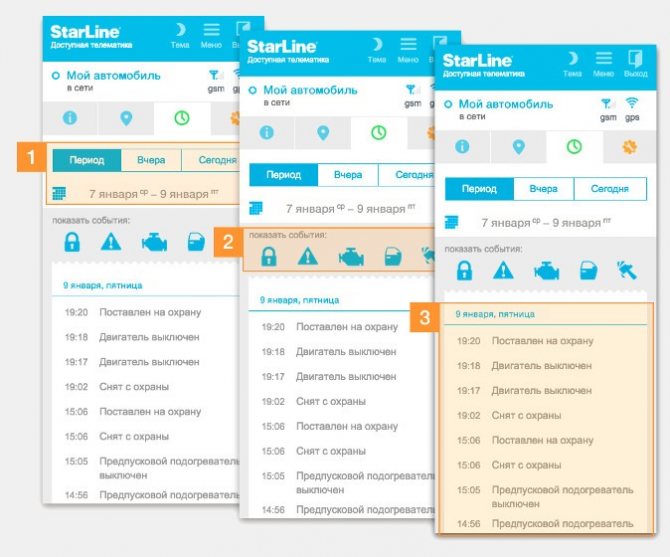
В целях повышения безопасности на сайте реализована двухфакторная авторизация. Используйте двухэтапный алгоритм входа во избежание взлома: 1 – ввод логина и пароля; 2 – ввод проверочного кода, полученного по СМС.
Для формирования истории перемещений авторазработчики добавили фильтр отображения маршрута по указанному отрезку времени.
Если требуется отслеживать группу автомобилей в пределах заданных территорий, задействуйте в аккаунте опцию «Геозоны». Перейдите: Меню → Геозоны и метки → Добавить… Выделите левой кнопкой мышки границы территории, дайте название зоне и щёлкните «Сохранить». В профиле можно устанавливать до трёх геозон. При желании любую ранее созданную конфигурацию границ карты для контроля можно удалить через интерфейс настроек.
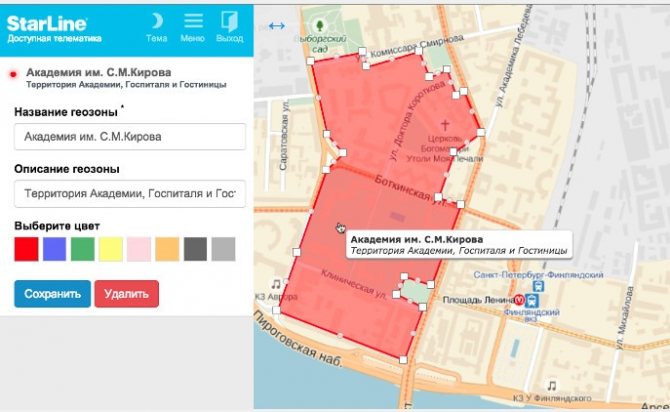
В этом же разделе есть опция добавления геометки. Задайте нужную точку на карте, укажите необходимую информацию в графе «Адрес метки». Дополнительно для метки задаётся радиус в диапазоне 100-1000 м.
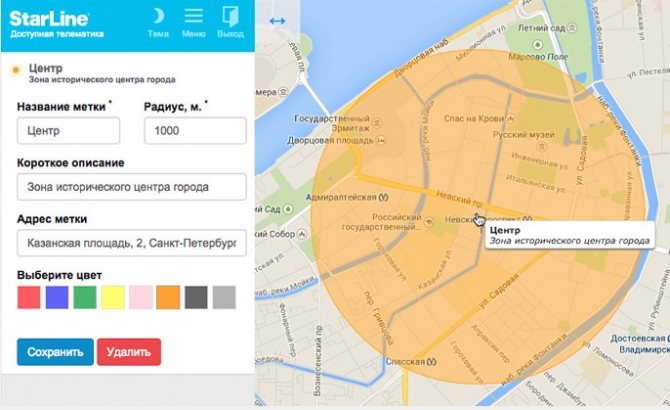
Вход в главное меню и выход из него
Для входа в главное меню нажмите пять раз сервисную кнопку при выключенном зажигании. Затем включите зажигание. Вы попадёте в главное меню.
Короткими нажатиями на брелке клавиш 2 и 3 выберите нужный вам пункт программирования:
- AF – функции сервисные и охранные
- SF – настройки запуска
- CH 01-CH 09 – настройка доп каналов (гибких) Старлайн А93
- SOUN – настройка громкости сирены
Для выхода из программирования выключите зажигание.
Где находится сервисная кнопка можно узнать у вашего установщика.
Она может находиться и под панелью и примотана на жгуте каком-нибудь штатном. Часто её прячут в пространстве рядом с блоком предохранителей или прямо приклеивают на него.
В последних версиях Старлайн а39 сервисная кнопка встроена в антенный модуль.
Основные команды управления
Работа с GSM платой Starline осуществляется с помощью голосового управления или SMS-оповещений. Тип соединения является диалоговым, и владелец всегда получает данные о выполнении той или иной команды. Для этого может использоваться основной номер или три дополнительных телефона, регистрируемые владельцем.
Доступно применение и гостевых номеров. Для входа в систему понадобится ввести специальный пароль. В случае повторного неверного ввода, команды с гостевого смартфона блокируются на один час в целях безопасности.
Что касается самих команд, то голосовое управление осуществляется путем звонка на модуль ЖСМ. При наличии связи Вы услышите приветствие сигнализации. Далее пользователь может выполнить команды, указывая цифры:
- 10 – снять с охраны;
- 11 – постановка на охрану;
- 12 – охрана без датчика удара;
- 13 – охрана без дополнительных датчиков;
- 14 – охрана без предварительного датчика удара;
- 15 – охрана без датчика наклона;
- 20 – дистанционная остановка ДВС;
- 21 – дистанционный запуск двигателя;
- 31 – активация функции «Антиограбление»;
- 40 – запрос координат расположения авто;
- 41 – запрос о состоянии датчиков;
- 50 – отключение сервисного режима;
- 61 – включение прослушивания салона (доступно только при связи с основного номера телефона).
Если пользователь не помнит наименование какой-либо команды и под рукой нет инструкции, по команде «0» система перечислит все возможные действия.
Для обеспечения максимального высокого уровня безопасности с гостевого номера невозможно дистанционно запустить и остановить двигатель, а также выполнить ряд других функций.
Ознакомиться со всеми возможностями и ограничениями можно в инструкции по эксплуатации.
Пошаговое руководство по отключению режима Валет
В сигнализациях Старлайн отключить режим Валет можно с помощью брелока при условии, что пульт оснащен дисплеем.
Алгоритм действий при этом будет такой:
- Производится вход в меню настройки охранной системы. Для этого требуется зажать одну из клавиш, чтобы активировать курсорный выбор опций функционала. Номер кнопки зависит от модели противоугонного комплекса.
- Затем курсор перемещается на экране в положение индикатора с гаечным ключом и надписью «Valet». Пользователь нажимает один раз кнопку на коммуникаторе со значком открытого замка. Сирена охранной системы подаст тройной звуковой сигнал, трижды моргнут внешние осветительные приборы. Имеются в виду аварийная сигнализация или габаритные огни, в зависимости от того, к каким оптическим элементам подключен противоугонный комплекс. Коммуникатор должен издать мелодичный сигнал.
- На дисплее брелка должен исчезнуть индикатор с буквой Z. Часто после отключения сервисного режима сбиваются настройки турботаймера и иммобилайзера, поэтому их нужно восстановить.
Деактивация сервисного режима обслуживания на примере сигнализации Аллигатор Л430:
- Система зажигания в автомобиле включается и отключается.
- Пользователь нажимает клавишу и удерживает ее в течение двух секунд. Это нужно успеть сделать в течение пятнадцати секунд после того, как было выключено зажигание. Если деактивация производится с использованием пульта, то клавиши с закрытым и открытым замками удерживаются в течение трех секунд.
- При успешной деактивации сервисного режима сирена сигнализации подаст двойной звуковой сигнал. Светодиодная лампочка состояния системы должна отключиться.
На Аллигатор С250 отключение сервисного режима производится так:
- Водитель садится в салон авто, активирует и выключает систему зажигания.
- На протяжении десяти секунд после последнего отключения кнопка Валет нажимается один раз.
- Сирена должна подать двойной звуковой сигнал, светодиодный индикатор перестанет моргать.
Если имеется пульт, то деактивация режима на Аллигатор С250 производится так:
- Водитель садится в салон авто, ключ в замке прокручивается в положение «АСС», а затем сразу — в «OFF» или «LOCK».
- На протяжении последующих десяти секунд на коммуникаторе нажимаются элементы управления с открытым замком и перечеркнутым громкоговорителем. Эти кнопки нужно удерживать в течение 3 с.
- В подтверждение сирена подаст двойной сигнал, а светодиодная лампочка перестанет моргать.
В системах Шериф ZX 750 деактивация режима производится так:
- Водитель активирует и отключает зажигание.
- На протяжении последующих пяти секунд кнопка Валет кратковременно нажимается и отпускается. Удерживать этот элемент не нужно.
- Если диодный индикатор состояния сигнализации погаснет, это свидетельствует о переходе в сервисный режим обслуживания.
Видео: отключение сервисного режима обслуживания
Канал «SDD и все про JLR» на примере автомобиля Рендж Ровер 2010 года выпуска рассказал о процедуре отключения сервисного режима Валет.
Отключение режима охраны кнопкой Валет
Процесс деактивации охранной функции на примере сигнализации Старлайн А96 выглядит так:
- В автомобиле открывается дверь и включается зажигание, ключ для этого переводится в положение «АСС». Это приведет к активации режима тревоги и сирены.
- На следующем этапе пользователю нужно нажимать кнопку Валет несколько раз в соответствии с цифрой персонального пароля. Разблокировка производится только с применением кода. Количество «кликов» должно соответствовать первому знаку пароля.
- Зажигание отключается, клавиша нажимается один раз. Затем ключ прокручивается в положение «АСС», производится ввод второй цифры кода.
- Аналогичным образом указывается третий и четвертый символы пароля. При правильном введении кода сирена подаст двойной звуковой сигнал, дважды моргнет светодиод.
Если автомобиль оснащен кнопкой Старт/Стоп, то деактивация охранной функции производится так:
- При отключенном зажигании выполняется ввод первой цифры кода.
- Спустя пять секунд диодная лампочка должна несколько раз моргнуть. Количество миганий соответствует символу кода.
- Аналогичные действия повторяются для ввода оставшихся знаков пароля.
Интерфейс личного кабинета
Интерфейс сервиса наделён множеством функциональных преимуществ:
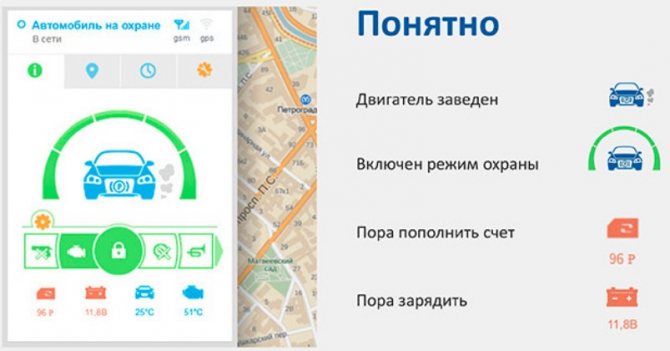
— оперативное и наглядное отображение срабатываний сигнализации в интерфейсе профиля;
— возможность настройки кнопок управления;
— гибкая отстройка чувствительности срабатывания охранного устройства по отдельным параметрам (слабый, сильный удар, датчик наклона);
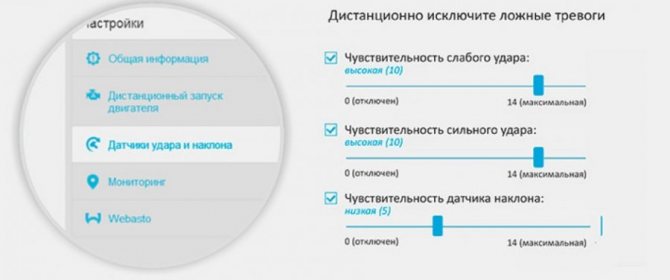
— панель настраиваемых параметров для автозапуска двигателя (продолжительность работы, периоды запуска, условия температурного режима);
— поддержка безопасного режима, когда авто, находится в техсервисе (ключи-метки остаются у владельца);
— сигналы-напоминания о необходимости пополнения счёта и зарядки аккумулятора;
— бесплатный мониторинг.
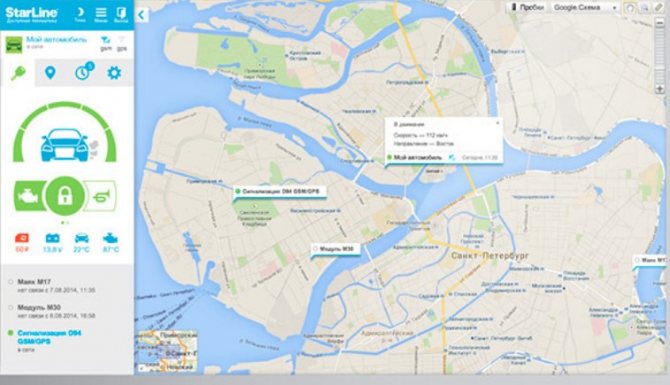
Все события, происходящие в профиле, сервис StarLine Online фиксирует в журнале. Пользователь может указать интересующий период (день/дни) и конкретное событие (например, когда запускался или останавливался двигатель). По запросу журнал выдаст всю имеющуюся информацию.
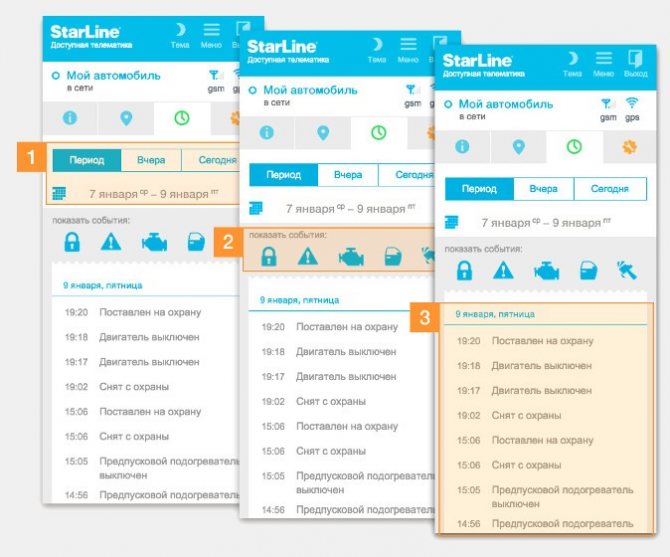
В целях повышения безопасности на сайте реализована двухфакторная авторизация. Используйте двухэтапный алгоритм входа во избежание взлома: 1 – ввод логина и пароля; 2 – ввод проверочного кода, полученного по СМС.
Для формирования истории перемещений авторазработчики добавили фильтр отображения маршрута по указанному отрезку времени.
Если требуется отслеживать группу автомобилей в пределах заданных территорий, задействуйте в аккаунте опцию «Геозоны». Перейдите: Меню → Геозоны и метки → Добавить… Выделите левой кнопкой мышки границы территории, дайте название зоне и щёлкните «Сохранить». В профиле можно устанавливать до трёх геозон. При желании любую ранее созданную конфигурацию границ карты для контроля можно удалить через интерфейс настроек.
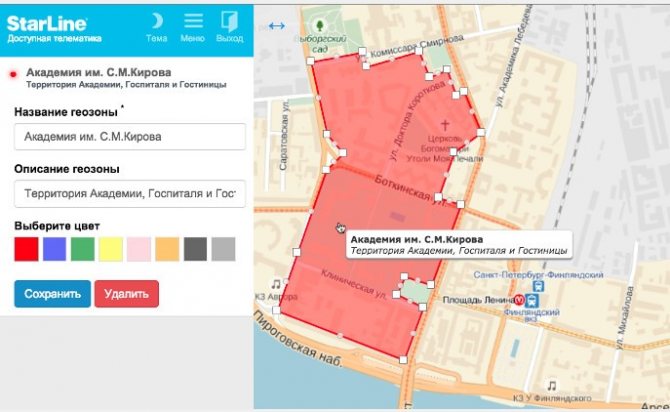
В этом же разделе есть опция добавления геометки. Задайте нужную точку на карте, укажите необходимую информацию в графе «Адрес метки». Дополнительно для метки задаётся радиус в диапазоне 100-1000 м.
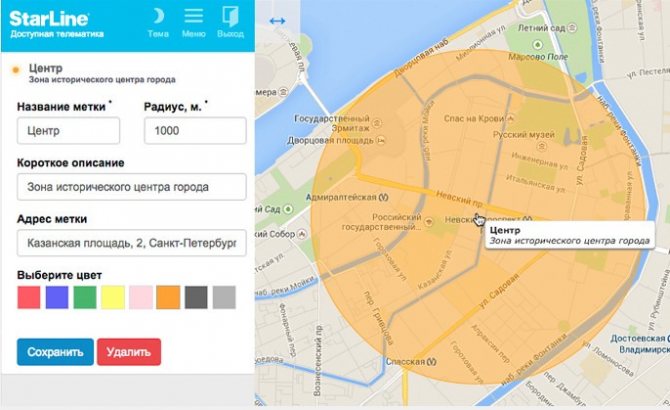
Подключение

Подключение Старлайн М17 проводится следующим образом:
- изоляция красного цвета предназначена для подключения к положительному выводу. Маяк может работать в машинах с бортовой сетью 12 и 24 Вольт. Этот прибор подходит для установки и в легковых машинах, и в грузовиках, автобусах и тяжёлой спецтехнике. При необходимости можно подключить прибор к внешним источникам питания;
- изоляция чёрного цвета подключается к отрицательному выводу;
- провод зелёного цвета необходим для передачи сигналов от внешних устройств;
- синий провод является дополнительным выходным каналом с максимальным током 0,2 А. Учитывайте это при подключении противоугонной системы или реле блокировки ДВС.
Инструкция пользователя
Использование функций сервиса Старлайн с персональным Личным кабинетом возможно только после установки GSM-автомодулей М21-М31, имеющих прошивку «Телематика». Для безопасного и надежного применения ресурса разработчики компании создали систему двухфакторной идентификации при входе в приложение или на сайт мониторинга.
Чтобы комфортно и надежно использовать все функции Личного кабинета Старлайн, надо завести учетную запись на сайте. Зарегистрироваться возможно как через веб-ресурс, так и с помощью программы для смартфона. Все действия, связанные с регистрацией и последующими настройкой и работой, совершаемые через сайт, аналогичны процедурам, производимым посредством мобильного приложения.
Приложение Старлайн с Личным кабинетом для управления сигнализацией может работать на смартфонах всех типов операционных систем.
Регистрация
Алгоритм действий при создании учетной записи через приложение в режиме онлайн:
Канал «CrossoveR 159» подробно рассказал о регистрации в мобильном приложении Старлайн и его дальнейшем использовании.
Авторизация
Входить в Личный кабинет нужно так:
- Запускается мобильное приложение Старлайн.
- Нажимается кнопка «войти».
- В свободные поля вводятся адрес электронной почты и пароль, которые указывались при регистрации.
- Нажимается клавиша «Готово». Если код или почтовый ящик указаны неверно, система попросит повторить авторизацию.
Настройка и работа
Руководство по замене пароля:
- Производится активация зажигания.
- Выполняется ввод кода. Если он указан верно, маячок издаст мелодичный сигнал.
- На протяжении последующих пяти секунд надо прокрутить ключ в замке, чтобы отключить работу системы зажигания.
- В течение следующих 3 с оно опять включается. Устройство должно зайти в меню изменения пароля. При успешном входе трекер воспроизведет четыре звуковых сигнала.
- Производится ввод нового пин-кода. Между нажатиями временной интервал должен составить не более трех секунд. При каждом «клике» воспроизводится краткий звуковой сигнал.
- Если пароль введен верно, маячок сработает дважды.
- Не позже, чем в течение пяти секунд производится повторное указание нового кода.
Вкладки в приложении для управления:
- «Карты». Войдя в этот режим, можно отследить местоположение транспортного средства. Автомобиль определяется индикатором в виде красной стрелки. Если приложению не удалось выявить координаты, то на карте будет отображаться расположение пользователя.
- «Телефоны». В этом разделе расположены кнопки, предназначенные для быстрого набора. Для изменения значений номеров используется специальная клавиша «Редактировать». В меню указаны телефоны автовладельца, службы техподдержки, а также помощи на дорогах.
- «Настройки». Здесь можно настроить отмену запроса пин-кода, выбор типа автозапуска двигателя. При необходимости у пользователя есть возможность авторизации с применением другого логина и пароля. Можно изменить рабочие параметры дополнительных каналов связи.
Вкладки в Личном кабинете Старлайн
Регистрация
Перед тем как приступить к регистрации убедитесь в том, что охранное устройство установлено и настроено, и вы знаете номер, используемой в нём сим-карты. Кроме этого, вам понадобится электронный почтовый ящик.
Совет! Чтобы настроить маяк StarLine M15/M17, воспользуйтесь ссылкой «Настроить… » на офсайте (в правом нижнем углу панели входа). Затем выполните последовательно все этапы инструкции.
Для того чтобы создать аккаунт, выполните следующее:
1. На страничке https://starline-online.ru/ кликните кнопку «Регистрация».

Предупреждение! Будьте внимательны при переходе с поисковых систем на сервис и при наборе его домена в адресной строке браузера. В Сети есть офсайт провайдера (по городу Харцызск) с одноимённым названием (url – starline.dn.ua), но он не имеет никакого отношения к ресурсу онлайн-мониторинга автосигнализаций StarLine.online.
3. Поставьте галочку в строке «Я знаю номер SIM-карты… ».
4. Нажмите «Зарегистрироваться».
Если возникнут проблемы с активацией, задействуйте на компьютере резервную ссылку в письме (вторая в тексте).
Настройка и программирование CAN-интерфейса сигнализации
Процедура программирования КАН-интерфейса:
- Запустите программное обеспечение, загруженное на компьютер. Зайдите в меню настроек.
- В открывшемся окошке в соответствующее поле вводится модель и марка вашей машины.
- Откроется список, где пользователю надо точно выбрать свою модель авто, учитывая год производства и комплектацию.
- В следующем меню настроек надо выбрать сигналы, а также опции управления, которые будут реализовываться с использованием КАН-шины. Изначально в меню указываются стандартные параметры.
- Когда все параметры будут введены, нажимается клавиша «Сохранить».
- Затем провод USB отключается от устройства и компьютера. Выполняется монтаж программатора на микропроцессорный модуль автомобильной сигнализации. Соблюдайте расположение контактов при установке.
Создание личного кабинета на сайте Старлайн
Зарегистрированным клиентам доступен личный кабинет, позволяющий управлять обслуживанием. Чтобы зарегистрироваться – выполните несколько шагов:
- Посетите страницу my.starline.ru и нажмите кнопку «Войти», расположенную верху.
- Выберете пункт «Регистрация» на странице входа. Система предложит написать электронный почтовый адрес. Это единственная строка для заполнения.
- Откройте почтовый ящик. Компания отправит письмо с подробной инструкцией. Если сообщение не приходит, подождите несколько минут и загляните в папку «Спам». Вполне возможно, почтовый сервис ошибочно отсортировал входящие письма. Или пройдите регистрацию на другой адрес E-Mail.
- Получите учетные данные от системы.
Мобильное приложение
Приложение StarLine Телематика доступно для всех автомобилистов, использующих охранные системы компании. Его адаптированные версии для iOS, Windows Phone и Android доступны в официальных магазинах.
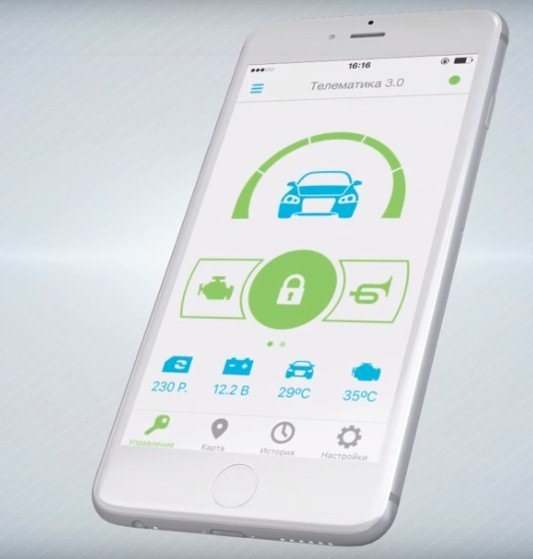
«Телематика» предоставляет управление системой из любого уголка планеты. Поддерживает все актуальные технологии связи и навигации (GSM+GPRS, GPS+ГЛОНАСС).
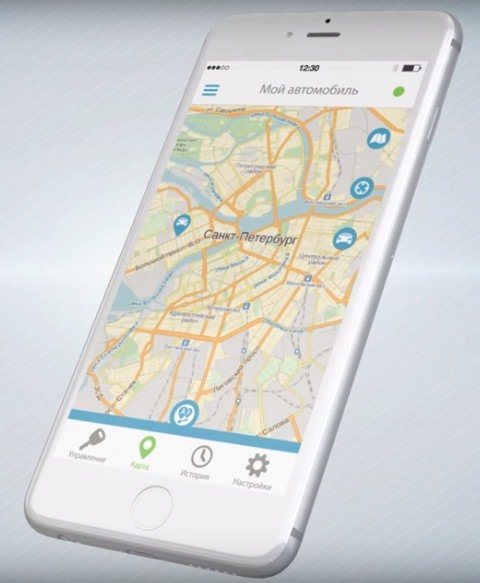
Для входа в приложение необходимо указать логин и пароль, указанные на карте оборудования StarLine.
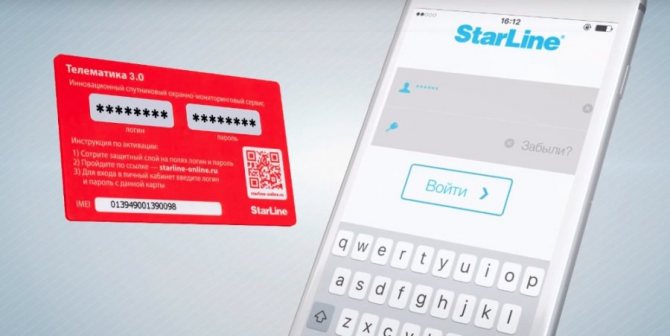
В iPhone нового поколения в «Телематике» предусмотрена альтернативная авторизация: «быстрый вход» по отпечатку пальца.
Используйте StarLine и ваш автомобиль для вас будет как на ладони. В независимости от того, где вы находитесь. Быстрой регистрации и комфортного пользования!
Особенности личного кабинета и специальные предложения
Функционал ЛК:
- Веб-сервис, расположенный по адресу www.starline.ru, представлен отправной точкой к сопутствующим разделам, ресурсам и тематическим поддоменам. Через «заглавную страницу» возможен переход к настройкам профиля, кабинетам установщиков и разработчиков, «Starline Телематике» и даже магазину. Держать в закладках 5 отдельных ссылок не придется – все контролируется из ЛК.
- Функция «Безопасный вход», активируемая после добавления к личному кабинету номера мобильного телефона, поможет безопасно пополнить счет, воспользоваться инструментами для настройки маяка и мониторингом без вреда для конфиденциальной информации. Двухфакторная аутентификация поможет защититься от мошенников.
- Приветственный бонус – скидка 20% на Каско – поможет сэкономить при оформлении полюса онлайн – через сайт Starline. Достаточно заполнить ряд текстовых полей (марка автомобиля, модель, кузов, двигатель) и система автоматически рассчитает подробности и выставит счет.
- Предсказуемый интерфейс поможет даже новичкам молниеносно освоиться: вкладки, ведущие на «Магазин» или «Телематику» заметны сразу, а всплывающие подсказки и перекрестные ссылки помогут не затеряться на страницах веб-сайта.
Кроме продуманного до мелочей личного кабинета в Starline впечатляет и каталог с доступными для клиентов бизнес-решениями.
| Технологии и инновации | Преимущества |
| «Коммерческий мониторинг» | Инструмент контроля, предназначенный для тех, кто владеет автопарков с наемными водителями. Помогает просматривать статистику перемещений, воспроизводить маршруты и выявлять тех, кто справляется с задачами лучше остальных. |
| «Телематика» | Мультифункциональный веб-сервис, разрешающий следить за личным транспортом: скорость, местоположение, статус, блокировка двигателя онлайн. |
| «Умный автозапуск» | Сценарии для автоматического запуска двигателя по будильнику, в зависимости от местоположения водителя и текущей температуры за окном (охладить салон летом, прогреть двигатель зимой). |
| «Авторизация Bluetooth Smart» | Появляется возможность настроить беспроводную разблокировку автомобиля с помощью защищенной технологии, доступной на iOS и Android. |

































